来源:68手游网 更新:2023-12-10 21:01:42
用手机看
在我作为一名软件开发工程师的职业生涯中,我不可避免地要使用到各种开发工具。其中,idea和maven是我经常使用的两个工具。今天,我将分享一下我的亲身体验,告诉大家如何配置idea和maven,以便更高效地进行软件开发。
第一点:安装idea和maven
首先,我们需要下载并安装idea和maven。打开浏览器,输入"IntelliJ IDEA",然后进入官方网站下载最新版本的idea。下载完成后,双击安装程序并按照提示进行安装。同样地,在浏览器中输入"Apache Maven",然后进入官方网站下载最新版本的maven。下载完成后,解压缩到指定目录即可。
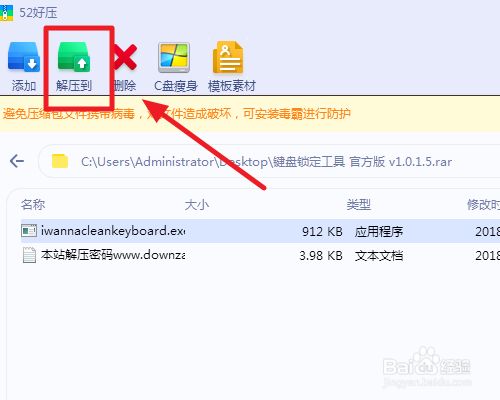
第二点:配置idea
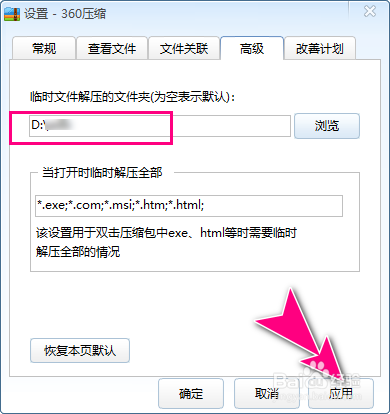
打开idea,在欢迎界面选择"Create New Project"创建一个新项目。在弹出的对话框中,选择"Maven"作为项目类型,并点击"Next"按钮。在下一个界面中,填写项目的Group Id和Artifact Id,并选择项目存放的路径。点击"Next"按钮继续。在接下来的界面中,选择项目所需的Java SDK,并指定项目名称和位置。点击"Finish"按钮完成项目创建。
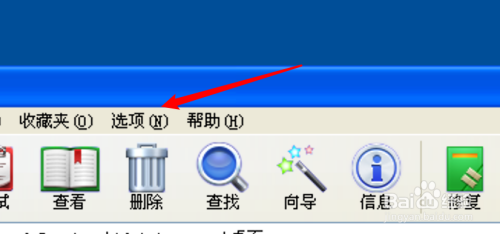
接下来,我们需要配置idea与maven的连接。在idea的菜单栏中,选择"File"->"Settings"->"Build, Execution, Deployment"->"Build Tools"->"Maven"。在右侧的"Maven home directory"中选择maven解压缩后的路径。点击"OK"按钮保存配置。
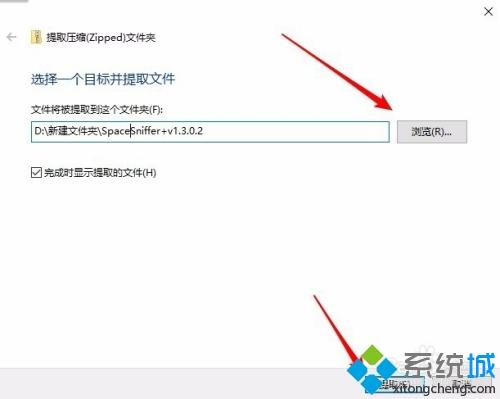
第三点:导入maven项目
现在,我们可以导入已有的maven项目或者创建一个新的maven项目。
tokenpocket手机钱包:https://www.c6899.com/category-2/34485.html